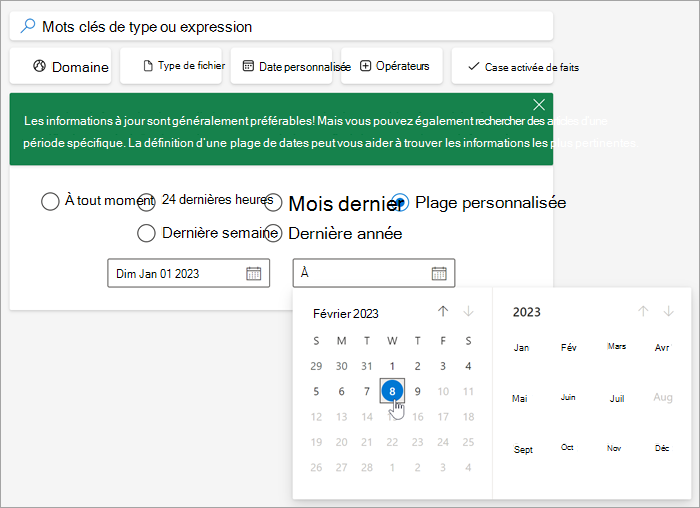Plage de dates
Applies To
Microsoft Teams pour l’ÉducationLes étudiants peuvent entrer une période pour trouver les informations les plus récentes ou pour trouver des informations pertinentes pour une période spécifique.
Remarque : Pour la plupart des moteurs de recherche, les filtres de temps sont appliqués après la recherche. Il est important de noter que l’assistant de recherche demande aux étudiants de prendre en compte les résultats qu’ils recherchent et d’entrer une plage de dates appropriée avant de soumettre leur recherche.
1. Sélectionner Plage de dates
2. Choisissez une période adaptée à votre recherche. Les résultats peuvent être limités aux articles provenant :
-
des dernières 24 heures
-
de la semaine passée
-
du mois précédent
-
L’année dernière
-
ou une Plage personnalisée
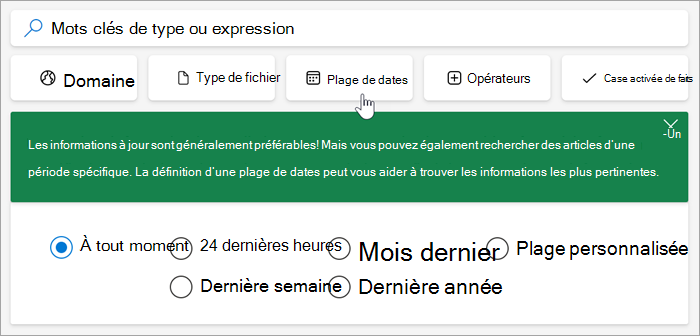
(Facultatif) Pour créer votre propre période, sélectionnez Plage personnalisée , puis utilisez les calendriers pour choisir une date de début et de fin.
3. Entrez vos termes de recherche, puis exécutez votre recherche.
Vos résultats de recherche seront limités durant la période sélectionnée.